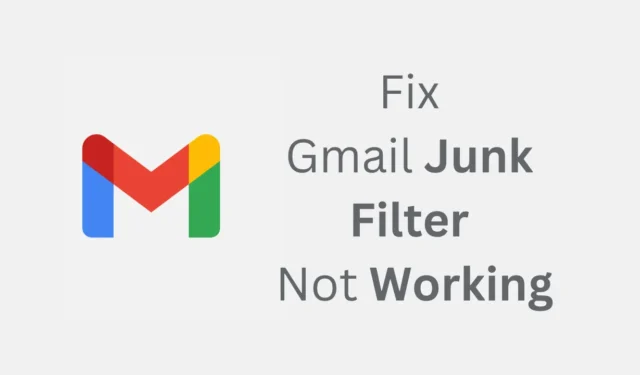
В наши дни има много имейл услуги, но тази, която използвате най-много, е Gmail. Gmail от Google стартира през 2004 г. и скоро след това бързо се превърна в любимец на потребителите.
Функциите на Gmail и опциите за филтриране на спам го правят по-добър от неговите конкуренти. Gmail със сигурност има най-добрите филтри за нежелана поща, които предотвратяват влизането на нежелана поща във входящата ви поща.
Въпреки това, поради определени неща, спам филтърът за Gmail може да не работи. Когато това се случи, ще забележите повече спам имейли във входящата си кутия. Така че, ако напоследък сте се сблъсквали с подобен проблем, следвайте това ръководство.
Как да коригирате неработещия филтър за нежелана поща в Gmail
По-долу сме споделили няколко прости стъпки за разрешаване на проблема с неработещия филтър за нежелана поща в Gmail. Също така споделихме различни начини за отстраняване на този проблем; Да започваме.
1. Ръчно маркирайте имейл като спам
Ако наскоро сте забелязали няколко спам имейла във входящата си поща, трябва незабавно да маркирате тези имейли като спам. Това ще гарантира чиста и без спам входяща поща. Ето как можете да маркирате имейл като спам в Gmail.
1. Отворете любимия си уеб браузър и посетете уебсайта на Gmail. След това влезте с вашия акаунт в Google.
2. Сега отворете спам имейла, който не искате да виждате във входящата си кутия.
3. Когато имейлът се отвори, щракнете върху бутона Спам в панела с менюта под заглавието на темата.

4. В подканата Докладване за спам и отписване щракнете върху Докладване за спам .

4. Имейлът ще бъде маркиран като имейл. Ако искате отново да получавате имейли от този подател, щракнете върху бутона Докладвай, че не е спам .

Това е! Трябва да следвате същите стъпки, за да маркирате всички спам имейли във вашия Gmail. Това ще прехвърли тези имейли в папката за спам.
2. Как да блокирате подател на имейл в Gmail
Ако определен подател непрекъснато изпраща вашите спам имейли, можете да изберете да го блокирате. След като блокирате подател, Gmail автоматично ще премести имейлите от блокираните податели в папката за спам. Ето какво трябва да направите.
1. Стартирайте любимия си уебсайт и посетете Gmail.com.
2. След това влезте с вашия акаунт в Google и отворете спам имейл съобщението от подателя, който искате да блокирате.
3. След като отворите имейла, щракнете върху трите точки до бутона за отговор.

4. В менюто, което се показва, изберете Блокиране на „подател“

5. В подканата Блокиране на този имейл адрес щракнете върху Блокиране .

6. Подателят на имейл ще бъде блокиран. Ако искате да започнете да получавате имейли от този подател, щракнете върху бутона Отблокиране на подателя .

7. В подканата за потвърждение щракнете върху Отблокиране .

Това е! Ето как можете да блокирате и отблокирате подател на имейл в Gmail, за да предотвратите спам.
3. Задайте персонализиран филтър за спам имейли в Gmail
Ако няколко имейла със спам все още попаднат във входящата ви кутия в Gmail, можете да изберете да настроите персонализиран филтър за съобщения в Gmail. Ето какво трябва да направите.
1. Стартирайте любимия си уеб браузър и посетете Gmail.com.
2. Влезте в акаунта си и щракнете върху бутона Показване на опциите за търсене в полето Търсене на имейл.

3. Във филтъра за търсене трябва да създадете вашите критерии за филтър. За да блокирате всички потребители от определен домейн, въведете @domain.com (заменете domain.com с правилния домейн) в полето Form. Това ще блокира всички потребители от домейна, който сте въвели.

4. Можете също да изберете да блокирате имейли, които съдържат определени думи. За да направите това, въведете тези думи в полето „Включете думите“. След като зададете критериите за филтър, щракнете върху бутона Създаване на филтър .
5. Сега ще бъдете помолени да изберете действието, което искате Gmail да предприеме, когато пристигнат тези съобщения. Тук можете да изберете опцията „Изтриване“.

6. След като сте готови, щракнете върху бутона Създаване на филтър .
Това е! Ето как можете да настроите персонализиран филтър в Gmail, за да предотвратите спам съобщения.
Това са трите най-добри начина за отстраняване на проблема с неработещия филтър за нежелана поща в Gmail. Трябва да следвате тези методи, за да предотвратите влизането на спам имейли във входящата ви кутия. Кажете ни, ако имате нужда от повече помощ по тази тема в коментарите. Също така, ако намирате това ръководство за полезно, не забравяйте да го споделите с други.




Вашият коментар